TTEP.CN > 故障 >
无线路由器怎么设置中继方法步骤 家用无线路由器中继设置怎么设
无线路由器怎么设置中继方法步骤 家用无线路由器中继设置怎么设置。我们在使用电脑的时候,总是会遇到很多的电脑难题。当我们在遇到了需要在无线路由器中设置中继的时候,我们应该怎么操作呢?一起来看看吧。
1.用手机或电脑打开极路由后台,点击左侧的【高级设置】图标,然后点击“无线中继”。
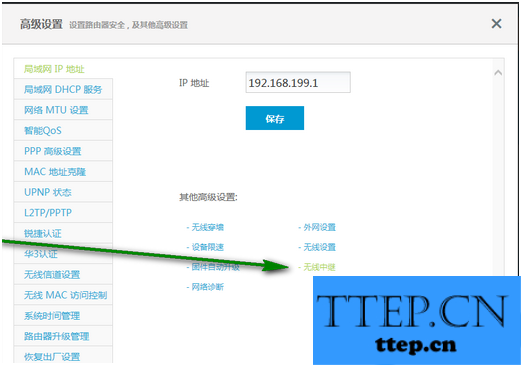
2、在外网设置界面,切换到无线中继界面。极路由会自动扫描周边的WiFi信号,在网络名称中选择要中继的信号,如果没有可以点击重新扫描或手动收入,然后输入要中继的WiFi信号的密码,让极路由通过无线连接到中继路由。最后点击【保存】按钮,无需像TP等路由那样还要改信道什么的,不出意外直接就能上网了。
对于我们在遇到了需要进行这样的操作的时候,我们就可以利用到上面给你们介绍的解决方法进行处理,希望能够对你们有所帮助。
1.用手机或电脑打开极路由后台,点击左侧的【高级设置】图标,然后点击“无线中继”。
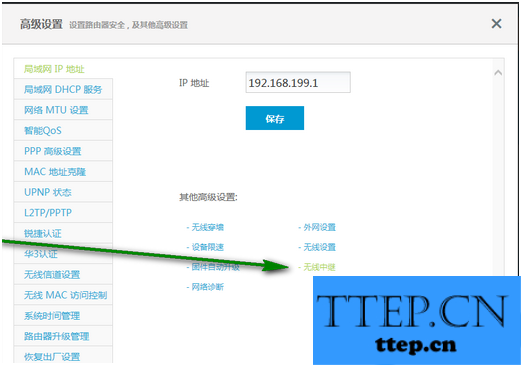
2、在外网设置界面,切换到无线中继界面。极路由会自动扫描周边的WiFi信号,在网络名称中选择要中继的信号,如果没有可以点击重新扫描或手动收入,然后输入要中继的WiFi信号的密码,让极路由通过无线连接到中继路由。最后点击【保存】按钮,无需像TP等路由那样还要改信道什么的,不出意外直接就能上网了。
对于我们在遇到了需要进行这样的操作的时候,我们就可以利用到上面给你们介绍的解决方法进行处理,希望能够对你们有所帮助。
- 上一篇:qq聊天记录图片裂了怎么恢复 qq聊天记录裂图恢复教程
- 下一篇:没有了
- 最近发表
- 赞助商链接
